Wix Restaurants: adicionar manualmente reservas de mesa e pessoas sem reserva
2分
O aplicativo Reservas do Wix Restaurants permite que as pessoas reservem uma mesa online, levando em consideração a disponibilidade do seu restaurante. Para manter sua disponibilidade atualizada, você pode adicionar reservas manualmente quando as pessoas chegarem ao seu restaurante sem uma reserva ou ligarem para solicitar uma reserva.
この記事については、こちらをご覧ください:
Adicionar uma reserva de mesa manualmente
Você pode adicionar manualmente uma nova reserva de mesa para pessoas que não fazem reservas online. Por exemplo, quando os clientes ligam para o seu restaurante para reservar uma mesa, você pode inserir os dados da reserva.
Se você tiver regras de pré-pagamento configuradas, será solicitado que você receba o pagamento ao criar uma reserva que atenda a essas regras.
Para adicionar uma nova reserva:
- Vá para Reservas de mesa no painel de controle do seu site.
- Clique em Adicionar novo no canto superior direito e selecione Reserva.
- Insira os dados da reserva, atribua uma mesa, insira os dados do cliente ou adicione um cliente dos seus contatos e adicione observações para sua equipe sobre essa reserva.
- Clique em Criar reserva.
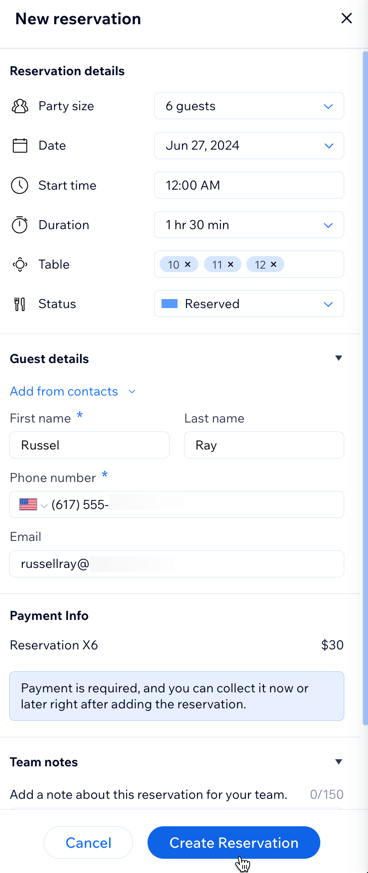
Se você tiver regras de pré-pagamento configuradas e a reserva atender a essas regras, será solicitado que você receba o pagamento. Você pode optar por:
- Receber agora: cobre o cliente imediatamente usando opções como um link de pagamento, entrada manual do cartão, fatura ou marcar como pago.
- Receber mais tarde: faça a cobrança do pagamento depois.
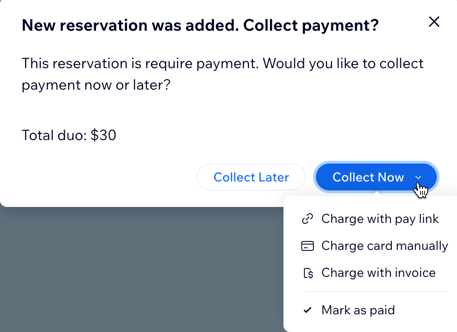
Adicionar clientes que não fizeram uma reserva
Você pode rapidamente alocar mesas para clientes que chegarem espontaneamente ao seu restaurante sem terem feito uma reserva.
Como seu cliente já está no local, não é necessário inserir a data e hora. Você pode escolher se deseja inserir ou adicionar as informações do cliente ou pular essa parte do formulário.
Para adicionar uma reserva feita presencialmente:
- Vá para Reservas de mesa no painel de controle do seu site.
- Clique em Adicionar novo no canto superior direito e selecione "Sem reserva".
- Insira os dados da reserva e atribua uma mesa.
- (Opcional) Insira as informações do cliente.
Observação: você pode salvá-lo nos contatos, adicionar contatos existentes e adicionar observações para sua equipe sobre essa reserva. - Clique em Marcar como Sentado.
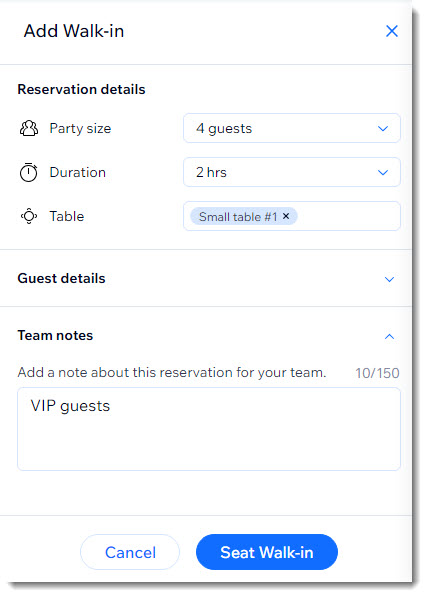
この記事は役に立ちましたか?
|